如何打造酷炫的Win10桌面效果?
如何打造酷炫的Win10桌面效果?大家在生活的過程中,有沒有發現別人家的Win10桌面各種高逼格,很羨慕有沒有?其實你也可以擁有高逼格的Win10電腦桌面效果,只要設置一下即可輕松實現,下面小編教大家打造酷炫的Win10桌面效果。
教程使用到的軟件:
StartIsBack 下載
高逼格的Win10桌面效果圖:


如何打造酷炫的Win10桌面效果?
1、任意打開Win10電腦的一個盤符(比如E盤),然后右鍵—》新建一個文件夾(文件夾可自己重命名)。
2、右擊Win10桌面底部的任務欄,然后選擇—》選擇工具欄—》選擇新建工具欄,如圖。
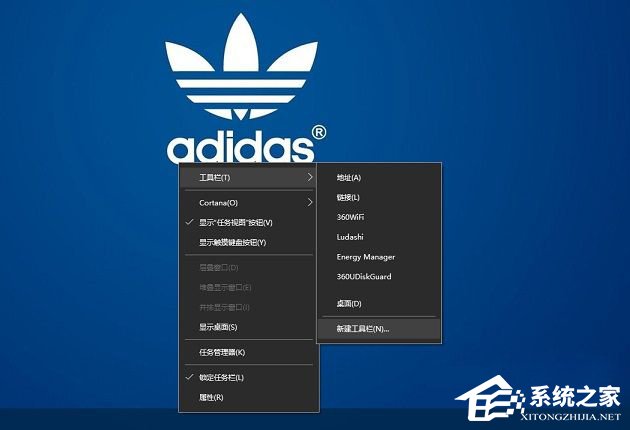
3、選擇第一步中自己創建的文件夾,此時的任務欄的右下角如下圖。
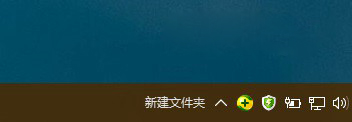
4、之后再右擊任務欄,然后把鎖定任務欄的勾去掉,如圖所示。
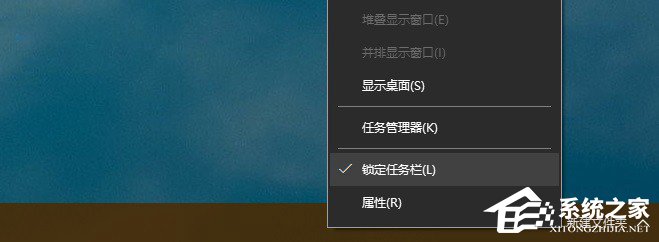
5、此時新建文件夾左邊會出現可以拖動的按鈕,拖到你想要的位置,如圖所示。
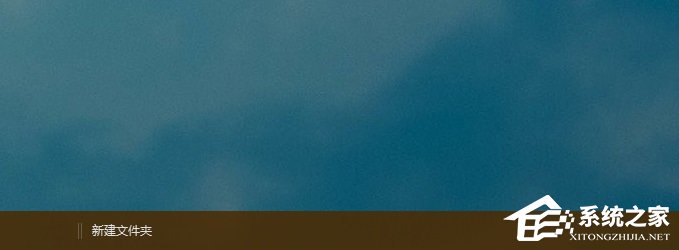
6、繼續把桌面上的快捷方式拖動到新建文件夾的右側,如圖所示。
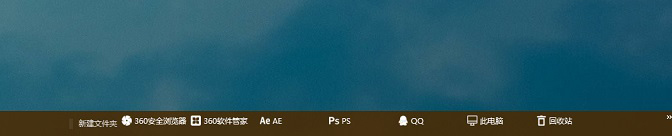
7、右擊新建文件夾—》查看中選擇大圖標,同時將“顯示文本”和“顯示標題”的勾去掉,圖標的位置可以拖動圖標左邊的“||”左右拉動,調整好后把鎖定任務欄的選項勾上,如圖所示。
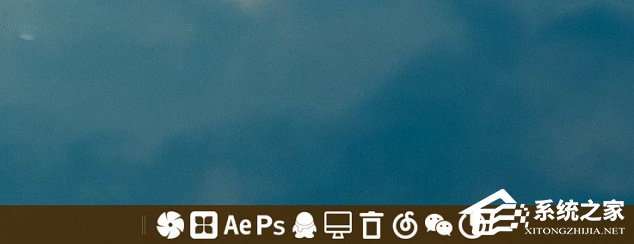
【注】如果想使狀態欄透明化,需要一個軟件StartIsBack v1.2 Patched,感興趣的朋友可以在文章頭部下載。
8、安裝完成之后右擊電腦左下方的Windows圖標的左下方—》選擇屬性,如圖。
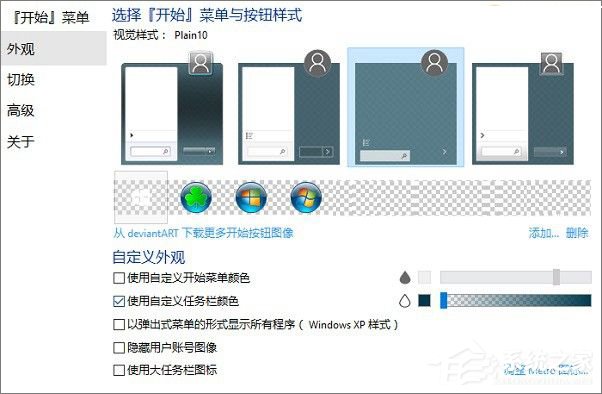
9、設置Win10任務欄透明,選擇使用自定義任務欄顏色然后調整成為透明即可。
10、因為小編喜歡Win10的開始菜單,所以這個軟件自帶的開始菜單可以按照下圖的方式選擇隱藏。
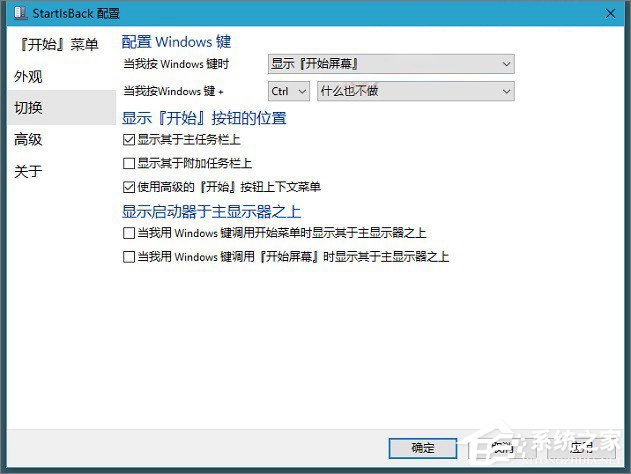
11、完成以上設置后,就大公告成了,下面來看看個性化的Win10桌面效果吧!

關于Win10打造酷炫桌面效果的操作方法就給大家講解到這邊了,想要個性化Win10桌面的用戶不妨嘗試一下。
相關文章:
1. deepin文件有個鎖頭怎么刪除? deepin刪除帶鎖頭文件的技巧2. 蘋果 macOS 13.2 開發者預覽版 Beta 2 發布3. 深度操作系統Deepin20.2.1發布(附下載和更新日志)4. deepin linux怎么切換到root權限? Deepin切換root用戶的技巧5. Mac無線網絡怎么設置?蘋果Mac電腦無線網絡設置教程6. Mac版steam錯誤代碼118怎么解決?Mac版steam錯誤代碼118解決教程7. Linux Mint系統輸入法怎么刪除? Linux Mint刪除多余輸入法的技巧8. Mac系統圖書如何自動插入連字符? Mac輸入不間斷連字符的技巧9. Win11 正式版 Build 22621.1105一月累積更新補丁KB5022303發布(附完整更新日志)10. 微軟Win11專業版即將默認禁用 SMB 來賓認證服務
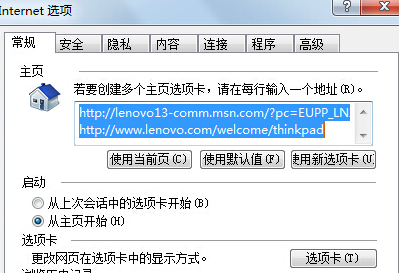
 網公網安備
網公網安備